Interface Overzicht
Table of contents
- Video van Nozbe interface
- Interface Overzicht
- Ontvankelijk ontwerp
- Gerelateerde gratis cursus: Introductie naar 10 Stappen naar Ultieme Productiviteit
Video van Nozbe Classic Interface
- Video van Nozbe interface
- Interface Overzicht
- Ontvankelijk ontwerp
- Gerelateerde gratis cursus: Introductie naar 10 Stappen naar Ultieme Productiviteit
Bekijk een korte video die de navigatie en interface van Nozbe Classic weergeeft:
Interface Overzicht
Het hoofdconcept achter de interface is om de app inhoud te leveren in 5 kolommen:
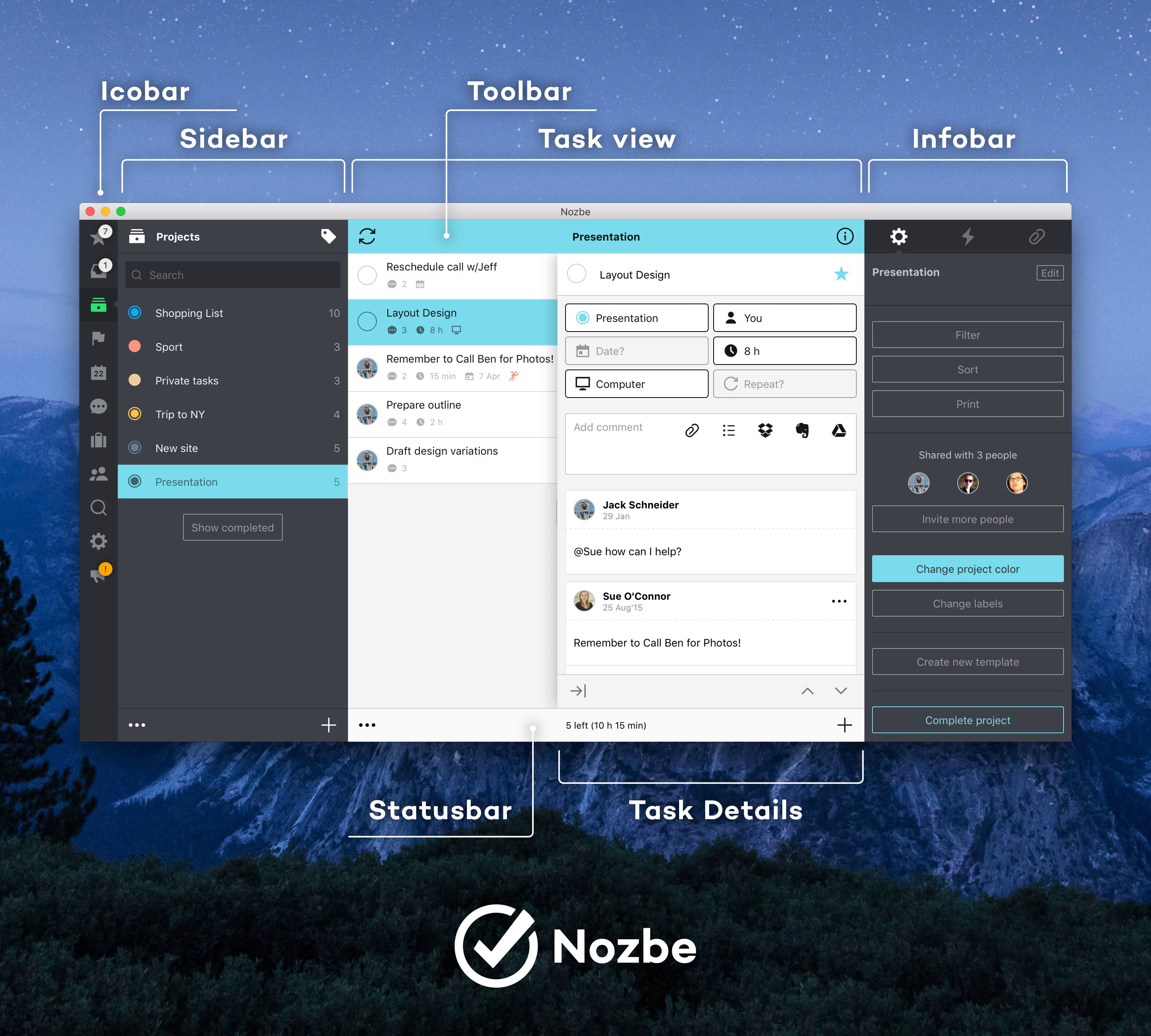
1. Icobalk - is altijd aan de linkerzijde, heeft als doel om van vensters te wisselen (inbox, projecten, team, instellingen, etc.) binnen de app.
2. Zijbalk - het komt als een verlenging voor de icobalk en dient om de takenlijst te selecteren die de gebruiker wil zien. Bijvoorbeeld taken:
- van project X
- taken gemarkeerd met categorie X
- taken die een vervaldatum hebben binnen kalenderweek X
- taken die toegewezen zijn aan gebruiker X
- enz.
3. Taakvenster - dat is het meest belangrijke venster, waar gebruikers de meeste tijd doorbrengen. Met het duidelijke ontwerp dient het om het uitvoerend personeel te helpen om meer gedaan te krijgen.
4. Taakdetails - hier kun je alle parameters en taakopmerkingen beheren. Het is ontworpen om vanuit de rechterhoek van het Taakvenster te komen en om dat venster te bedekken. Het concept erachter is om de gebruiker toe te staan om te focussen op een specifieke taak en de inhoud. Hier zal de gebruiker alles vinden wat hij of zij nodig heeft om een taak gedaan te krijgen.
5. Informatiebalk - het bestaat uit tabs die dienen om:
- parameters van een takenlijst te bewerken die nu actief is in de 3e kolom (Taakvenster)
- bekijk het activiteitenlog
- beheer bijlagen van projecten
Nozbe heeft ook horizontale elementen van gebruikersinterface:
- Toolbalk – hier kun je handmatig een synchronisatie uitvoeren en de informatiebalk kolom openen
- Statusbalk – je kunt hier omschakelen naar bewerk modus en elementen toevoegen aan een actieve lijst
6. Donkere Modus - Als jouw voorkeur bij donkere kleuren ligt, kun je jouw Nozbe ontwerp naar de donkere modus omzetten. Om dat te doen, ga naar instellingen en tik de ‘maand’ icoon rechtsboven. Je kunt dat ook inschakelen binnen Instellingen -> Algemeen -> Lokale Instellingen. De donkere modus is beschikbaar ook op mobiele apparaten.
Ontvankelijk ontwerp
De Nozbe app is volledig ontvankelijk en heeft 3 modi om de user interface weer te geven. Het is afhankelijk van de venster breedte van de app en die regel is op alle platformen bruikbaar.
- Desktop-modus:
Deze modus is actief wanneer de breedte van een app venster groter dan 1023 pixels is. Binnen deze modus kun je alle 5 de kolommen tegelijkertijd bekijken. Het is de beste modus voor een wekelijks overzicht :) Natuurlijk kan het gebruikt worden op desktop machines maar ook op een iPad in landschapsmodus.
Desktop-modus op OS X:
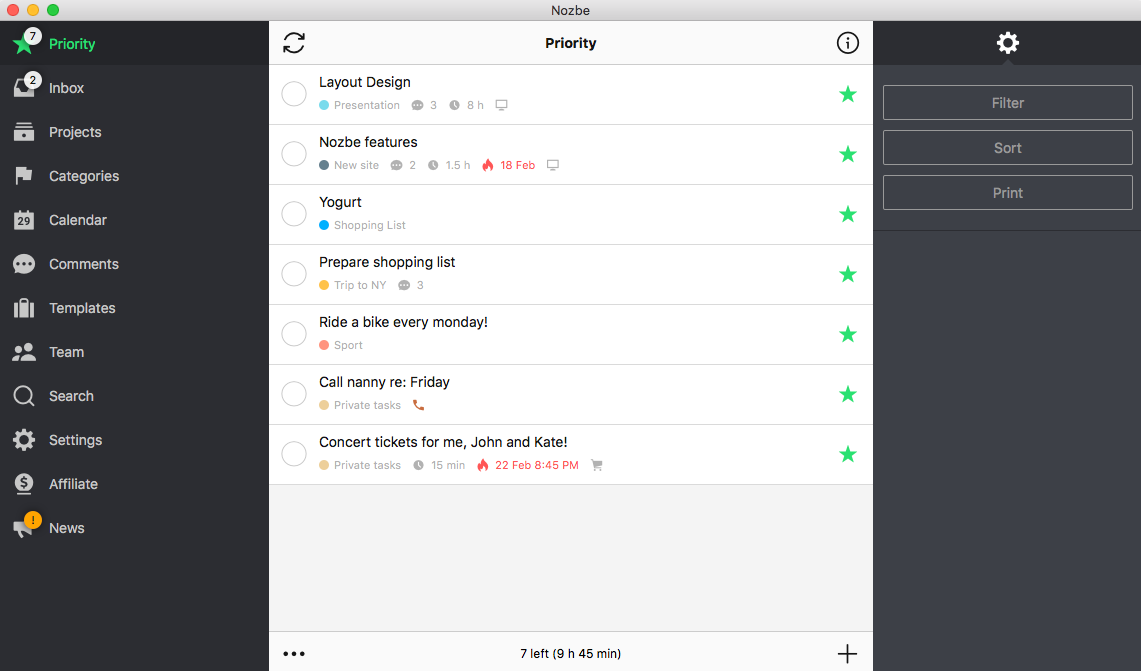
Desktop-modus op de iPad:
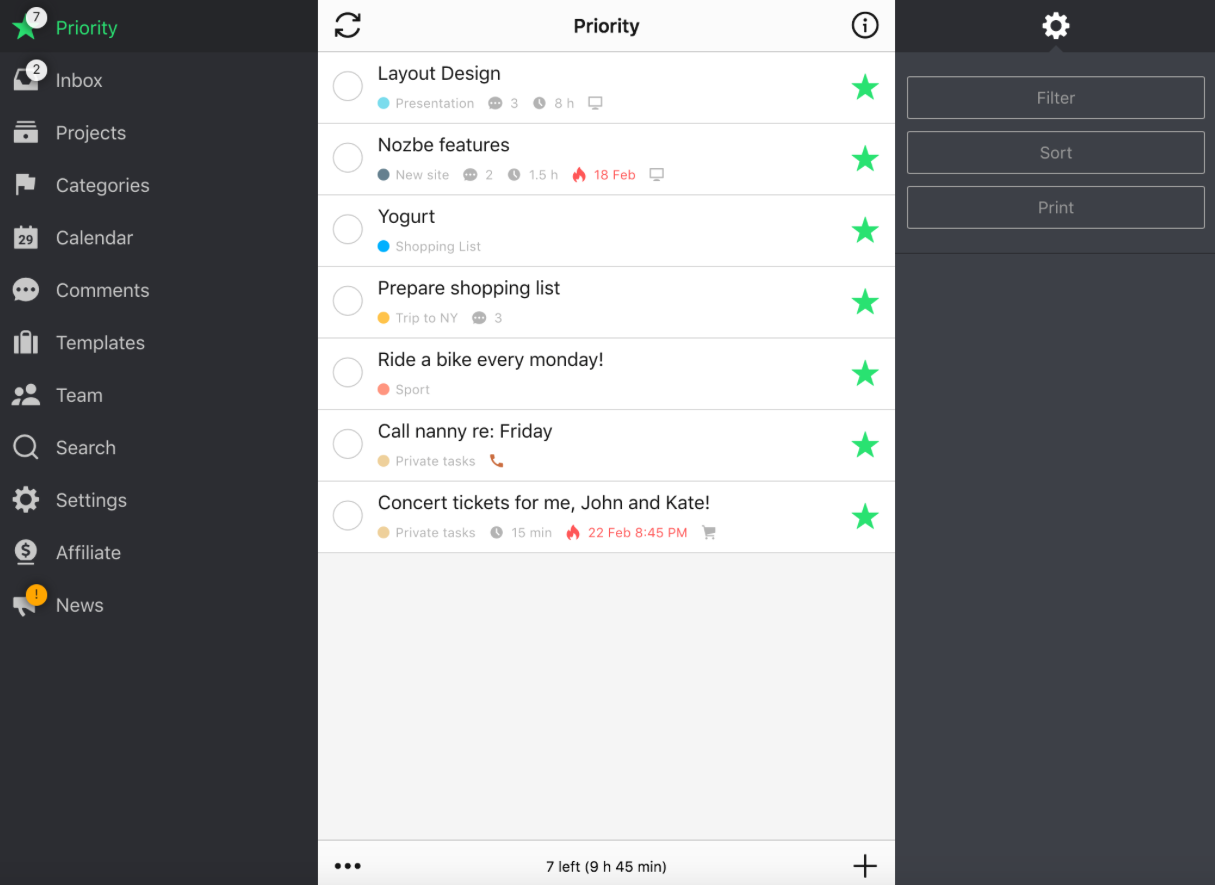
- Hybride modus:
Deze modus is actief wanneer de breedte van het app venster tussen de 735 en 1023 pixels is. Je kunt in deze modus altijd ten minste 2 kolommen zien. Het is speciaal ontwikkeld voor de iPhone 6 en landschapsmodus maar het werkt ook op iPad portrait modus en sommige Android smartphones en tabletten. Het is een geweldige oplossing om je projecten te bekijken op een mobiel toestel. Je kunt de hybride modus ook gebruiken op je desktop, verklein gewoon de breedte van het venster van Nozbe Classic.
Hybride modus op de OS X:
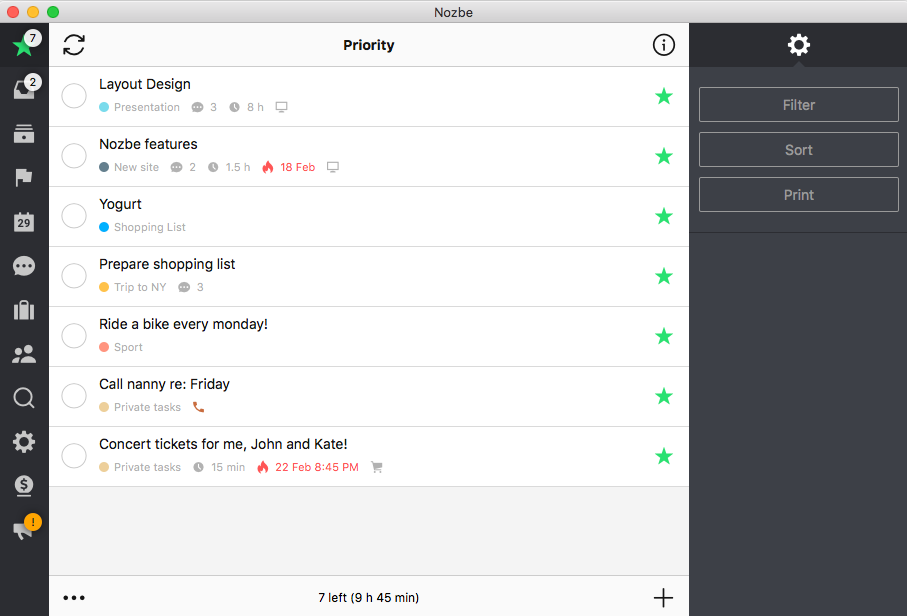
Hybride modus op de iPhone 6 Plus
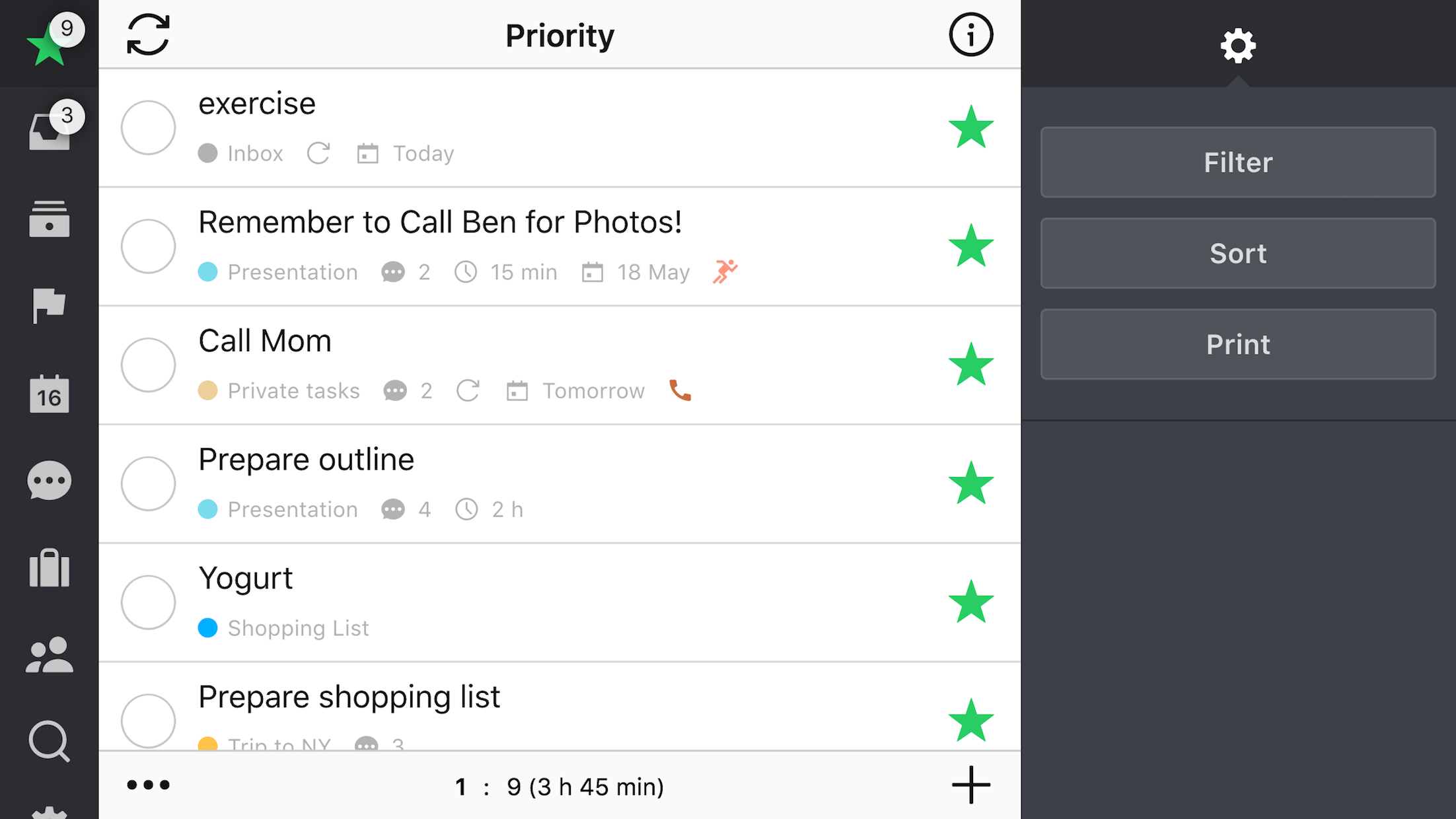
- Mobiele modus:
Deze modus is actief wanneer de breedte van het app venster lager dan 735 pixels is. Het concept van de ‘5 kolommen’ is hetzelfde op de mobiele modus. Het grootste verschil hier is dat je altijd focust op één kolom. Je navigeert tussen de vensters door te tappen en met gebaren. Hier kun je zien hoe elk venster (kolom) is weergegeven binnen onze mobiele app:
- Icobalk en zijbalk:
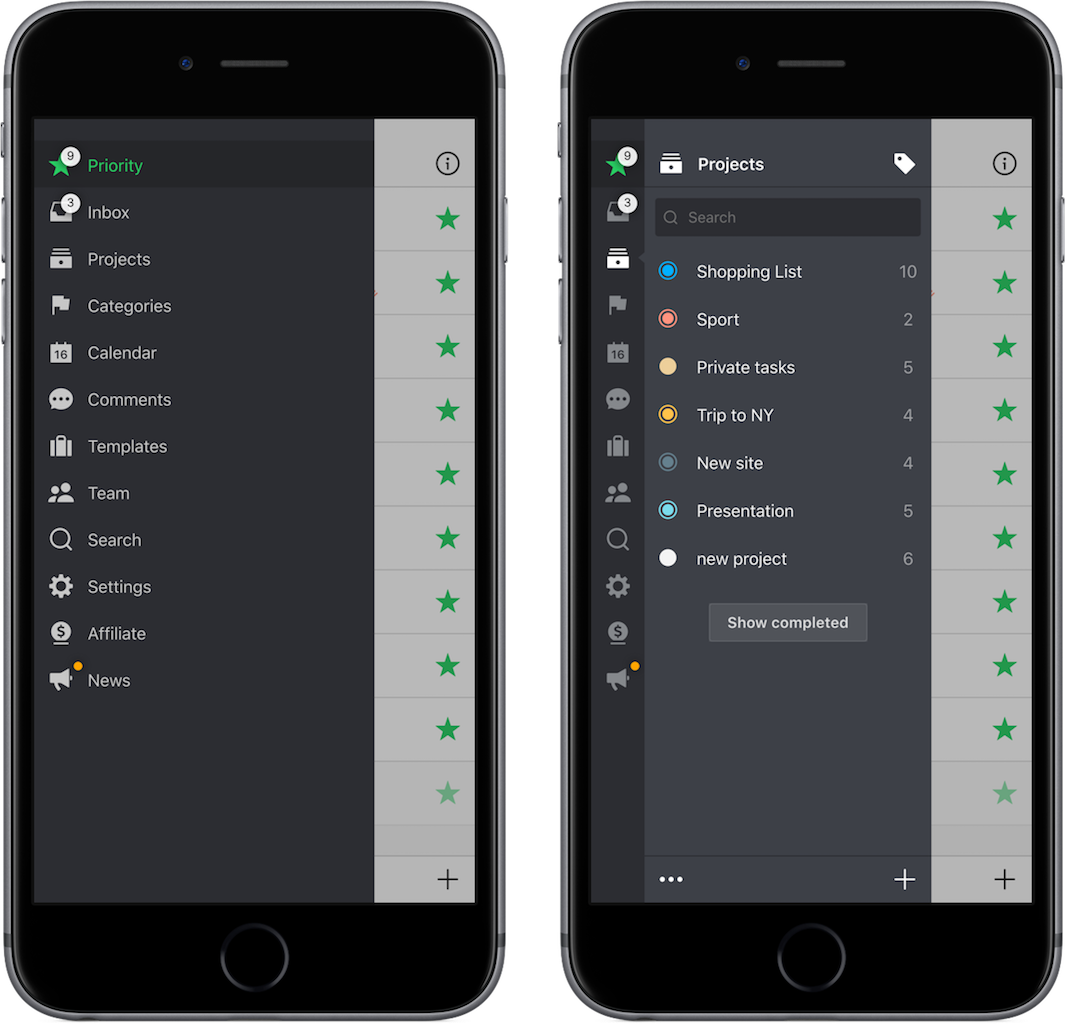
- Taakvenster, taakdetails, informatiebalk:
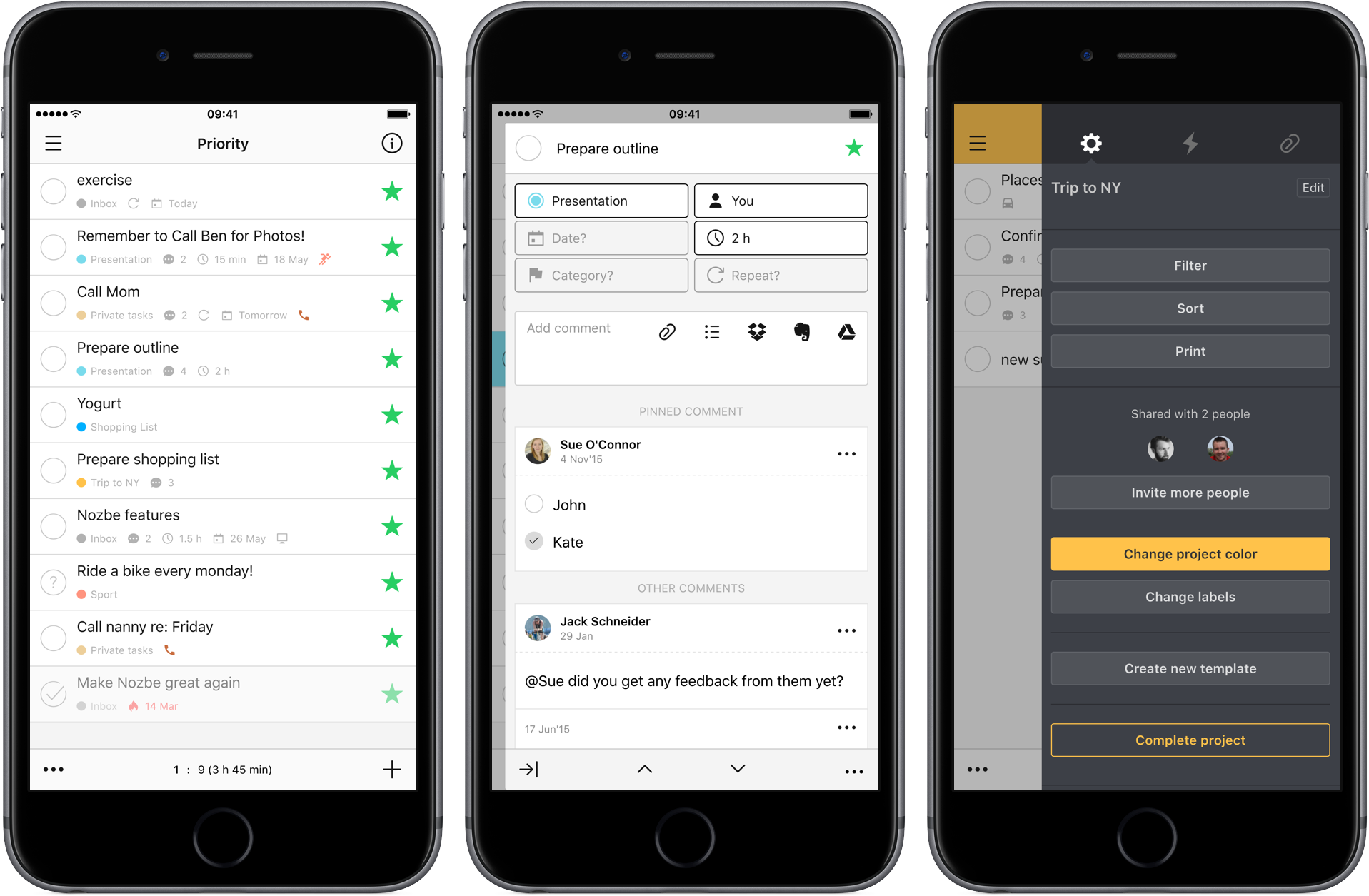
Het loopt als default op de meeste smartphones. Je kunt het ook gebruiken op je desktop als een widget.
Mobiele modus op OS X:








